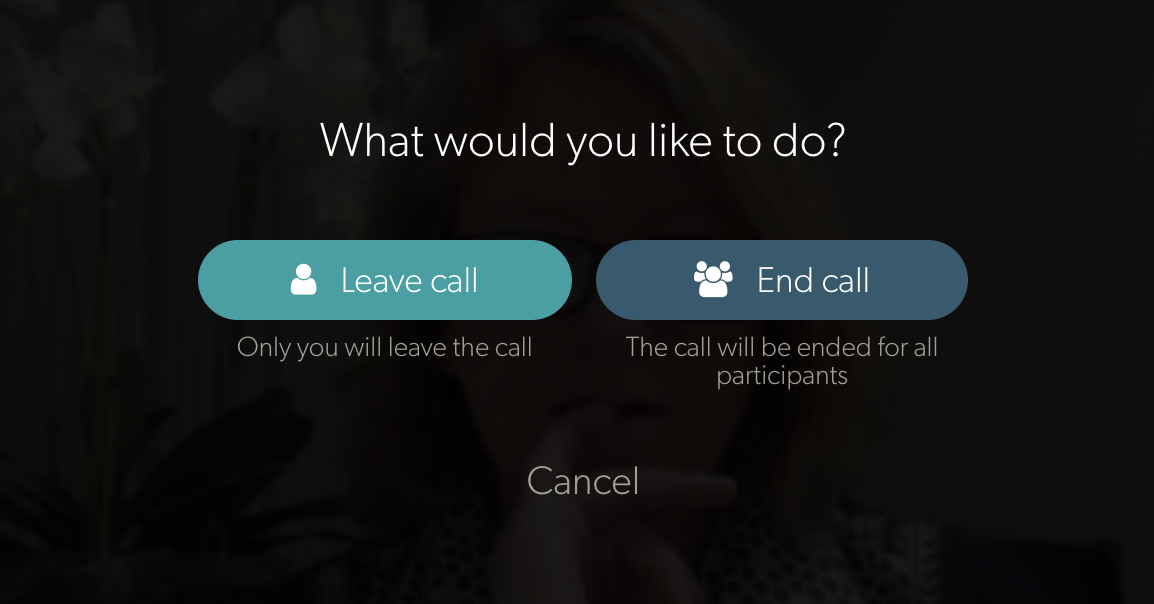Participe de uma videochamada e consulte seu paciente/cliente
Participar de uma chamada com um paciente ou cliente em espera é simples e intuitivo
Participe de uma videochamada
Como participar de uma videochamada com um paciente ou cliente em espera e iniciar sua consulta:
| 1. Faça login em vcc.healthdirect.org.au com seu nome de usuário e senha. |
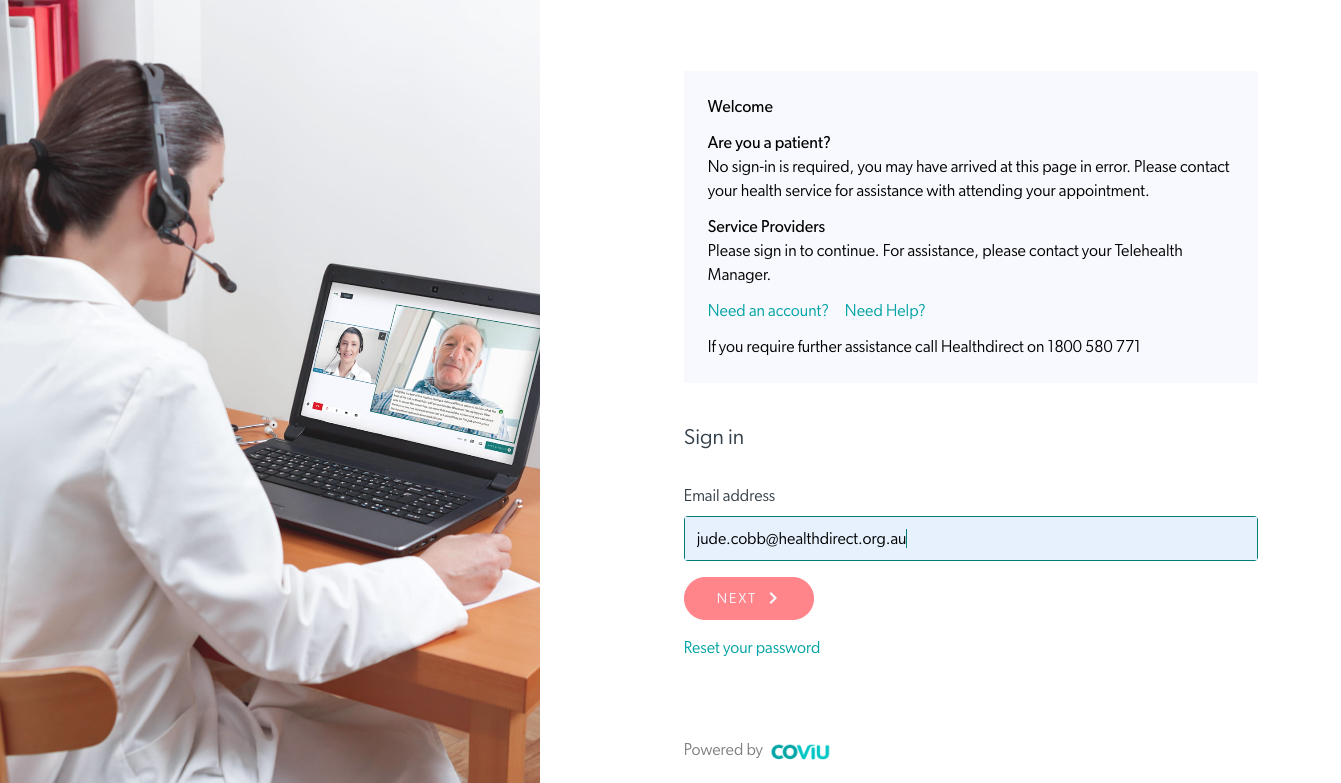 |
| 2. Você chegará à página do painel da sua área de espera . Aqui você verá seus pacientes/clientes aguardando ou participando de uma videoconsulta com seu serviço. |
|
| 3. Localize o paciente que deseja ingressar e clique em Ingressar . |
Paciente em espera - o médico clica em Ingressar
|
| 4. Se configurado em sua clínica, uma caixa pop-up de confirmação aparecerá, mostrando com quem você está prestes a entrar na chamada. Um anfitrião é um prestador de serviços com uma conta e um convidado é um paciente/cliente. Se o nome que aparecer não for aquele com quem você pretendia entrar na chamada, você pode clicar em cancelar e entrar na chamada correta. Caso a caixa de confirmação não esteja configurada em sua clínica, ao clicar em Participar da Chamada sua Videochamada começará sem a confirmação. |
 Junte-se à confirmação de chamada |
|
5. A tela da videochamada será aberta em uma nova aba:
|

|
|
6. Clique no botão vermelho Desligar quando terminar de consultar seu paciente. Para encerrar a chamada para todos, clique em Encerrar chamada . Para sair da chamada e colocar seu paciente em espera na área de espera para outra pessoa entrar, clique em Sair da chamada (em chamadas com mais de dois participantes, se você sair da chamada ela continuará para os demais participantes). |
|
 Neste exemplo, o microfone precisa ser reiniciado |
Recursos adicionais:
Guia clínico de videochamada - download
Baixe este guia para mostrar como você pode iniciar uma consulta.